Wie bereite ich eine Datei zum Drucken für Anfänger vor?
Hallo zusammen!
Ich bin ein Hobby-Illustrator, Oneinthemoon. Ich zeichne seit meiner Schulzeit und lerne das Drucken, als ich an der Universität war. Früher habe ich Adobe Suits verwendet, jetzt verliebe ich mich in Clip Studio Paint. Ich möchte meine Druckerfahrungen mit Ihnen teilen.
Hoffe du magst es.
1. Etwas, auf das Sie achten müssen, bevor Sie beginnen
ein. Farbeinstellung speichern: RGB-Farbe oder CMYK-Farbe
Erinnern wir uns daran:
RGB-Farbe für digitale Kunstwerke
CMYK-Farbe zum Drucken von Kunstwerken: Broschüre, Postkarte, Kunstbuch usw.
Für alle Druckgrafiken müssen Sie die CMYK-Farbe festlegen
Ich werde am Ende dieses Beitrags erklären, wie eine CMYK-Farbdatei gespeichert wird.
b. Stellen Sie eine korrekte Leinwandgröße ein
Es gibt viele Leute, die eine zufällige Leinwandgröße erstellen. Manchmal erstellen sie eine kleinere Leinwandgröße als die, die sie drucken würden, aber ich ziehe es vor, eine korrekte Größe festzulegen. Wenn Sie ein kleineres Bild zum Drucken auf größerem Papier auswählen, müssen Sie es vergrößern, wodurch sich die Auflösung möglicherweise verringert. Wenn Sie ein A4-Poster drucken möchten, sollten Sie eine korrekte Leinwandgröße von 21 x 29,7 cm oder mehr festlegen.
c. Betrachten Sie die Grafikgröße
Wie ich bereits sagte, ist die imaginäre Größe wichtig, da sie nicht nur die Auflösung, sondern auch die Druckpreise beeinflusst. Druckereien bieten einen Standardpreis für eine Postkarte mit 4 x 6 Zoll Offsetdruck an. Wenn die Postkarte jedoch größer, 4 x 9 Zoll oder größer ist, fallen höhere Kosten an. Und manchmal lehnen Druckereien es ab, Postkarten zu drucken, die keine Rechtecke sind, oder sie bieten Ihnen einen weiteren höheren Preis für spezielle Formen.
2. Erstellen Sie eine neue Leinwand
So erstellen Sie eine neue Zeichenfläche: Datei -> Neu oder Verknüpfung Strg + N.
Sie können auch einfach eine neue Leinwand erstellen, indem Sie auf dieses Symbol klicken
Denken Sie daran, die Auflösung zu überprüfen:
Für ein digitales Bildmaterial werden 72 dpi empfohlen. Zum Drucken müssen Sie jedoch auf 300 dpi erhöhen
3. Überprüfen Sie vor dem Drucken die CMYK-Farbe im Farbprofil, um eine Vorschau anzuzeigen
Um „Vorschau des Farbprofils“ zu öffnen, wählen Sie „Ansicht“ -> „Farbprofil“ -> „Vorschaueinstellung“ und legen Sie das Profil für die Vorschau auf CMYK fest.
Wählen Sie je nach Land und Druckerei die richtige CMYK-Farboption aus.
Weitere Informationen zum Farbprofil finden Sie in diesem Beitrag:
https://tips.clip-studio.com/en-us/articles/553
4. Exportieren Sie die Druckdatei
Sie müssen daran denken, niemals eine "Sicherungs" -Datei zu drucken. Exportieren Sie mit Datei-> Speichern -> .jpg
Um eine hochauflösende Druckdatei zu erhalten, gehen Sie zu Datei -> Exportieren -> .PNG oder .TIFF
Lassen Sie mich das näher erläutern. Der Grund, warum ich Ihnen gesagt habe, dass Sie keine "Sicherungs" -Datei drucken, ist, dass sie eine niedrigere Auflösung hat als das Exportieren einer Datei.
Wenn Sie eine JPG-Datei beim Speichern mit einer PNG- und einer TIFF-exportierten Datei vergleichen möchten, können Sie sehen, dass die TIFF-Datei die höchste Größe und die höchste Auflösung bei maximaler Vergrößerung aufweist. Dies bedeutet, dass sie besser zum Drucken geeignet ist
Da sich Clip Studio Paint von Photoshop unterscheidet, können Sie keine direkte RGB- oder CMYK-Farbe auswählen, da Sie die Leinwand erstellen. Mit Clip Studio Paint hat die defaufe Leinwand immer die RGB-Farbe. Sie können sie nicht ändern, aber beim Exportieren müssen Sie die CMYK-Farbe ändern.
Im Allgemeinen ist das Festlegen einer Druckdatei nicht wirklich schwierig, aber Sie müssen viele Dinge beachten, z. B. die Farbeinstellung RGB oder CMYK, die Auflösung 300 dpi und die Leinwandgröße, um Geld- und Zeitverschwendung beim Testdruck zu vermeiden und verschiedene Farben aus der Datei zu drucken Anzeige auf Ihrem Bildschirm.
Vielen Dank für das Lesen und hoffe, dass mein Teilen für Sie hilfreich ist.



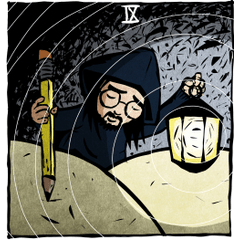



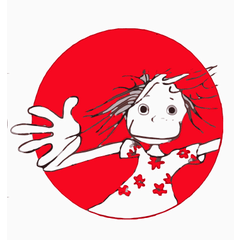















Kommentar